Како заобићи заслон закључаног Андроида (09.15.25)
<п> Ако не желите да будете искључени из телефона, нешто што не бисте желели да вам се догоди. Нажалост, без обзира на то колико смо пажљиви и опрезни са својим поступцима, и даље се догађају незгоде. А људи какви јесмо, не можемо а да не заборавимо лозинке за закључани екран за закључани Андроид. <п> Иако би многи уместо тога одустали и заменили Андроид телефоне за нови, неки би наставили проналажење начина да заобиђу њихове екране. Ево у чему је ствар. Није немогуће упасти у закључани Андроид екран. Можете да провалите безбедност Андроид уређаја помоћу метода које смо навели у наставку. 1. Користите веб локацију Пронађи мој уређај.<п> Већина Андроид уређаја има веће шансе да заобиђе Андроид-ову безбедност захваљујући уграђеној Гооглеовој услузи под називом Пронађи мој уређај. Само мало, овај метод не ради ако је ваш уређај покренут на Андроиду 8.0 или новијој верзији. Све док је Андроид уређај повезан и пријављен на Гоогле налог, приступајте услузи Пронађи мој уређај помоћу било ког рачунара или уређаја. Идите на ову везу: хттпс://ввв.гоогле.цом/андроид/финд и идите на опцију Лоцк. Затим ће услуга покушати да пронађе ваш уређај. <п>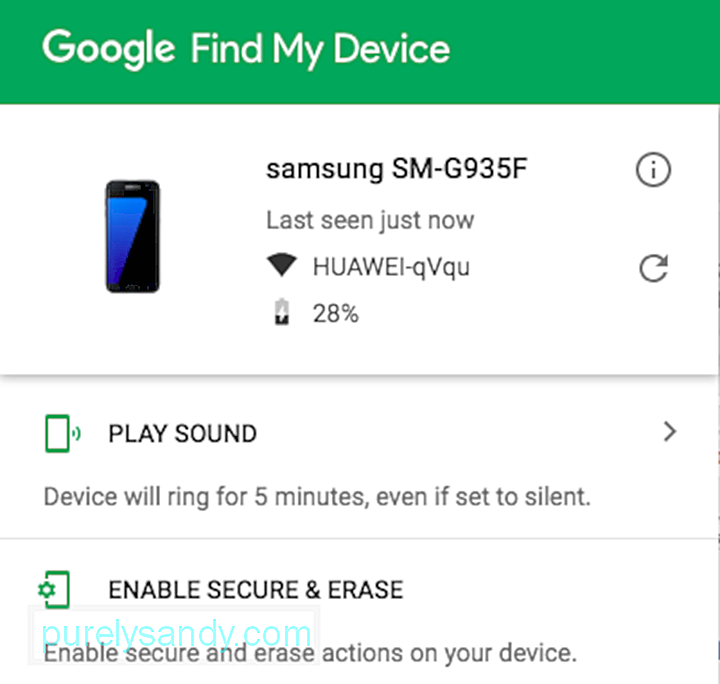 <п> Једном када ваш уређај буде пронађен, од вас ће се тражити да унесете нову лозинку, која ће на крају заменити лозинку, ПИН, или образац који сте заборавили. Морате два пута унети нову лозинку да бисте је потврдили. На крају, притисните дугме Закључај. Ако „Пронађи мој уређај“ има проблема са лоцирањем вашег уређаја, неколико пута притисните дугме Освежи. Требало би да се налази поред имена вашег уређаја. 2. Размислите о употреби функције „Заборављени образац“.<п> Да ли ваш уређај ради на Андроид 4.4 или старијој верзији? Ако је одговор да, размислите о употреби функције Заборављени образац. Сваки након пет није успео да откључа покушаје. Искочиће порука у којој се каже: „Покушајте поново за 30 секунди.“ Са овом поруком на екрану, померите се надоле и додирните дугме Заборављени образац. Затим унесите детаље Гоогле налога. Имајте на уму да ће се детаљи који ће вас тражити разликовати у зависности од вашег уређаја. У већини случајева, Гоогле ће вам омогућити да одмах и тамо промените образац. Али понекад ће вам послати е-пошту са новим обрасцем за откључавање. 3. Фабричко ресетовање би требало да функционише. <п> Ако вам није стало да изгубите сачуване податке на Андроид уређају, ресетовање на фабричка подешавања би могло бити најбоља опција. Међутим, због нове функције против крађе која је уведена на већини Андроид уређаја, а која се зове Фацтори Ресет Протецтион, морате знати детаље свог Гоогле налога. <п> За ову методу процеси ће се разликовати у зависности од произвођача и модела вашег уређаја. Али за већину уређаја први корак треба да буде потпуно искључивање уређаја. Када екран поцрни, истовремено притисните и држите тастере за напајање и јачину звука. То ће вас одвести до менија за покретање система Андроид. Затим, помоћу дугмета за смањивање јачине звука, померите се надоле да бисте отишли на опцију Режим опоравка. Да бисте изабрали, притисните дугме за напајање. Након тога, држите дугме за напајање и притисните једном тастер за појачавање звука. Ваш уређај би сада требало да уђе у режим опоравка. <п> Сада када је ваш уређај у режиму опоравка, следећа ствар коју треба да урадите је да истакнете опцију Випе Дата или Фацтори Ресет помоћу тастера за јачину звука. Помоћу дугмета за напајање изаберите. Сачекајте док ваш уређај не заврши са ресетовањем. Када завршите, поново притисните дугме за напајање да бисте изабрали опцију Поново покрени систем сада. Готови сте! Више нећете бити закључани са уређаја. Имајте на уму да ако се ради о новијој верзији Андроид-а, од вас ће бити затражено да се пријавите користећи детаље Гоогле налога повезане са вашим уређајем. 4. Уђите у безбедни режим ако је реч о закључаном екрану треће стране који покушавате да заобиђете. <п> Ако на уређају користите закључани екран независног произвођача и желите да га заобиђете, најбољи начин да га заобиђете је да уђете Сигуран режим. <п> За већину Андроид уређаја можете да уђете у безбедни режим тако што ћете на закључаном екрану отворити мени Повер (Напајање), а затим дуго притискати опцију Повер Офф (Искључи). Ако вас питају да ли желите да уђете у безбедни режим, притисните дугме ОК да бисте ушли у Сачекајте да се процес заврши. Након тога, апликација за закључавање екрана независног произвођача у међувремену ће бити онемогућена. Када је онемогућен закључани екран независног произвођача, обришите податке из апликације закључаног екрана или га у потпуности деинсталирајте. Поново покрените уређај да бисте изашли из безбедног режима. Када се уређај подигне, апликација закључаног екрана више неће бити тамо. 5. Отклоните кориснички интерфејс закључаног екрана. <п> За уређаје који раде на Андроид 5.0 до 5.1.1, најбољи начин за заобилажење екрана закључавања лозинком је рушење корисничког интерфејса самог закључаног екрана. Имајте на уму да овај метод неће радити са осталим комбинацијама закључаног екрана. <п>
<п> Једном када ваш уређај буде пронађен, од вас ће се тражити да унесете нову лозинку, која ће на крају заменити лозинку, ПИН, или образац који сте заборавили. Морате два пута унети нову лозинку да бисте је потврдили. На крају, притисните дугме Закључај. Ако „Пронађи мој уређај“ има проблема са лоцирањем вашег уређаја, неколико пута притисните дугме Освежи. Требало би да се налази поред имена вашег уређаја. 2. Размислите о употреби функције „Заборављени образац“.<п> Да ли ваш уређај ради на Андроид 4.4 или старијој верзији? Ако је одговор да, размислите о употреби функције Заборављени образац. Сваки након пет није успео да откључа покушаје. Искочиће порука у којој се каже: „Покушајте поново за 30 секунди.“ Са овом поруком на екрану, померите се надоле и додирните дугме Заборављени образац. Затим унесите детаље Гоогле налога. Имајте на уму да ће се детаљи који ће вас тражити разликовати у зависности од вашег уређаја. У већини случајева, Гоогле ће вам омогућити да одмах и тамо промените образац. Али понекад ће вам послати е-пошту са новим обрасцем за откључавање. 3. Фабричко ресетовање би требало да функционише. <п> Ако вам није стало да изгубите сачуване податке на Андроид уређају, ресетовање на фабричка подешавања би могло бити најбоља опција. Међутим, због нове функције против крађе која је уведена на већини Андроид уређаја, а која се зове Фацтори Ресет Протецтион, морате знати детаље свог Гоогле налога. <п> За ову методу процеси ће се разликовати у зависности од произвођача и модела вашег уређаја. Али за већину уређаја први корак треба да буде потпуно искључивање уређаја. Када екран поцрни, истовремено притисните и држите тастере за напајање и јачину звука. То ће вас одвести до менија за покретање система Андроид. Затим, помоћу дугмета за смањивање јачине звука, померите се надоле да бисте отишли на опцију Режим опоравка. Да бисте изабрали, притисните дугме за напајање. Након тога, држите дугме за напајање и притисните једном тастер за појачавање звука. Ваш уређај би сада требало да уђе у режим опоравка. <п> Сада када је ваш уређај у режиму опоравка, следећа ствар коју треба да урадите је да истакнете опцију Випе Дата или Фацтори Ресет помоћу тастера за јачину звука. Помоћу дугмета за напајање изаберите. Сачекајте док ваш уређај не заврши са ресетовањем. Када завршите, поново притисните дугме за напајање да бисте изабрали опцију Поново покрени систем сада. Готови сте! Више нећете бити закључани са уређаја. Имајте на уму да ако се ради о новијој верзији Андроид-а, од вас ће бити затражено да се пријавите користећи детаље Гоогле налога повезане са вашим уређајем. 4. Уђите у безбедни режим ако је реч о закључаном екрану треће стране који покушавате да заобиђете. <п> Ако на уређају користите закључани екран независног произвођача и желите да га заобиђете, најбољи начин да га заобиђете је да уђете Сигуран режим. <п> За већину Андроид уређаја можете да уђете у безбедни режим тако што ћете на закључаном екрану отворити мени Повер (Напајање), а затим дуго притискати опцију Повер Офф (Искључи). Ако вас питају да ли желите да уђете у безбедни режим, притисните дугме ОК да бисте ушли у Сачекајте да се процес заврши. Након тога, апликација за закључавање екрана независног произвођача у међувремену ће бити онемогућена. Када је онемогућен закључани екран независног произвођача, обришите податке из апликације закључаног екрана или га у потпуности деинсталирајте. Поново покрените уређај да бисте изашли из безбедног режима. Када се уређај подигне, апликација закључаног екрана више неће бити тамо. 5. Отклоните кориснички интерфејс закључаног екрана. <п> За уређаје који раде на Андроид 5.0 до 5.1.1, најбољи начин за заобилажење екрана закључавања лозинком је рушење корисничког интерфејса самог закључаног екрана. Имајте на уму да овај метод неће радити са осталим комбинацијама закључаног екрана. <п>  <п> Притисните опцију Хитни позив на закључаном екрану. Даље, помоћу интерфејса за бирање упишите 10 звездица. Двапут додирните поље да бисте истакли текст који сте унели, а затим изаберите Копирај. Залепите га у исто поље да бисте удвостручили број знакова које сте унели. Понављајте цео поступак копирања и лепљења док двоструко тапкање више не може да истакне поље. <п> У овом тренутку пређите на закључани екран. Покрените камеру притиском на пречицу на екрану. Превуците надоле сенку Обавештења и притисните икону Подешавања. Тада ће се од вас тражити да унесете лозинку. Притисните и држите дугме за текст и изаберите Пасте. Поновите поступак неколико пута док сви знакови не доведу до пада вашег закључаног екрана, омогућавајући вам приступ интерфејсу уређаја. Коначне мисли<п> Заборављање лозинке за закључани екран може бити врло фрустрирајуће, поготово ако морате одмах да користите Андроид уређај. Међутим, будући да већ знате да постоје методе које можете применити у случају да вас ухвате у таквој ситуацији, не морате више да бринете. Само будите осетљиви и одговорни. Не смете да користите ниједан од горенаведених метода за упад у туђе Андроид уређаје без њихове дозволе. <п> Само у случају да желите да додате још један ниво заштите на свој Андроид уређај, можда бисте желели да проверите шта Андроид алат за чишћење који нуди. Иако је познато да ова апликација одржава Андроид уређаје у најбољем издању, програмери ће ускоро објавити ажурирања која ће помоћи у побољшању сигурности уређаја и спречавању крађе идентитета.
<п> Притисните опцију Хитни позив на закључаном екрану. Даље, помоћу интерфејса за бирање упишите 10 звездица. Двапут додирните поље да бисте истакли текст који сте унели, а затим изаберите Копирај. Залепите га у исто поље да бисте удвостручили број знакова које сте унели. Понављајте цео поступак копирања и лепљења док двоструко тапкање више не може да истакне поље. <п> У овом тренутку пређите на закључани екран. Покрените камеру притиском на пречицу на екрану. Превуците надоле сенку Обавештења и притисните икону Подешавања. Тада ће се од вас тражити да унесете лозинку. Притисните и држите дугме за текст и изаберите Пасте. Поновите поступак неколико пута док сви знакови не доведу до пада вашег закључаног екрана, омогућавајући вам приступ интерфејсу уређаја. Коначне мисли<п> Заборављање лозинке за закључани екран може бити врло фрустрирајуће, поготово ако морате одмах да користите Андроид уређај. Међутим, будући да већ знате да постоје методе које можете применити у случају да вас ухвате у таквој ситуацији, не морате више да бринете. Само будите осетљиви и одговорни. Не смете да користите ниједан од горенаведених метода за упад у туђе Андроид уређаје без њихове дозволе. <п> Само у случају да желите да додате још један ниво заштите на свој Андроид уређај, можда бисте желели да проверите шта Андроид алат за чишћење који нуди. Иако је познато да ова апликација одржава Андроид уређаје у најбољем издању, програмери ће ускоро објавити ажурирања која ће помоћи у побољшању сигурности уређаја и спречавању крађе идентитета.
Иоутубе видео: Како заобићи заслон закључаног Андроида
09, 2025

